Sådan opstiller du SIM-kortlås til en mere sikker Android-telefon

Der er et par ting, du kan gøre for at sikre, at din Android-telefon forbliver så sikker som mulig, hvis den kommer fra dine hænder -En god låseskærm kodeord er en solid start. Hvad du måske ikke er klar over, er at der er en måde at tage sikkerheden et skridt videre ved at aktivere SIM-lås.
RELATERET: Sådan sikres din Android-telefon med en pinkode, adgangskode eller mønster
Før vi diskuterer hvordan du aktiverer SIM-lås, lad os først tale om, hvad det ikke er . At dømme efter navnet, er det let at antage, at dette er en slags indstilling, der vil udløse en alarm, hvis det installerede SIM skal fjernes. Det er dog ikke sådan. I grunden kræver SIM-lås din PIN-kode, mønster, adgangskode eller fingeraftryk og SIM-kort, der skal være på plads, før telefonen kan låses op. Du kan godt tænke på det som fysisk tofaktorautentificering, hvilket forhindrer tyvere i at fjerne SIM'en for at undgå at blive sporet.
Nu skal du være opmærksom på, før du opretter SIM Lock. Først skal du kende din operatørs standardlåsekode. For mange er det kun 1111, men vær opmærksom på: Hvis du indtaster dette forkert tre gange, vil det gøre dit SIM ubrugeligt (det er jo en del af sikkerheden). . Du kan begynde med at forsøge 1111, men hvis det ikke virker på det første forsøg, skal du sandsynligvis kontakte din operatør for at få standardkoden.
For det andet, og det skal helt sikkert sige sig selv, men hvis din transportør ikke bruger SIM-kort, så virker SIM-lås ikke (og er sandsynligvis ikke engang tilgængelig på dit håndsæt). Så denne artikel er ikke for dig.
Lad os komme ind på det.
Det første du skal gøre er at springe ind i menuen Indstillinger. På de fleste telefoner kan du gøre det ved at trække ned notifikationsskyggen og trykke på tandhjulsikonet.
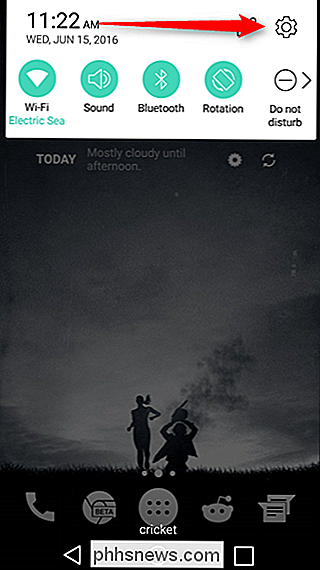
Når du er i menuen Indstillinger, kan tingene blive endnu vanskeligere - hver fabrikant gør deres egne ting i denne menu, så der er ingen klar måde at sige "tryk på dette, så dette, så dette." Så det nemmeste at gøre er at bruge Search-værktøjet, som normalt findes øverst til højre. Tryk på det og skriv derefter "SIM-lås".
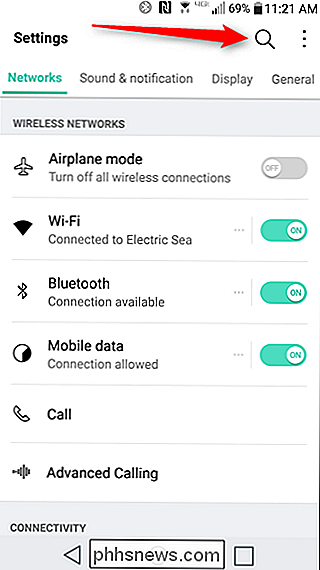
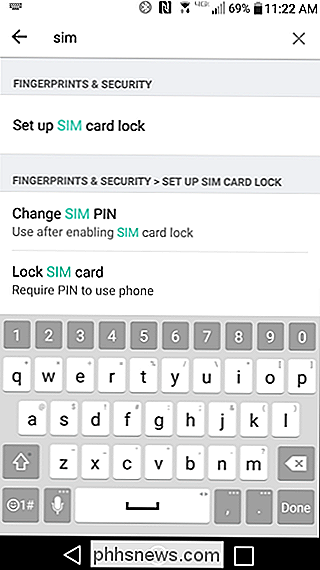
Hvis den er tilgængelig på din telefon, vises "Opsætning af SIM-kortlås" øverst på listen. Hvis ikke, godt ... Jeg er ked af det.
Gå videre og tryk på denne indstilling, som åbner SIM-lås-menuen, hvilket er super simpelt. Det er bogstaveligt to muligheder. Når du trykker på "Lås SIM-kort" boksen, bliver det automatisk bedt om SIM-PIN-koden og viser, hvor mange forsøg du har forladt. Som sagt tidligere er standarden normalt 1111, men hvis det ikke virker, skal du kontakte din operatør for at finde ud af, hvad de bruger.

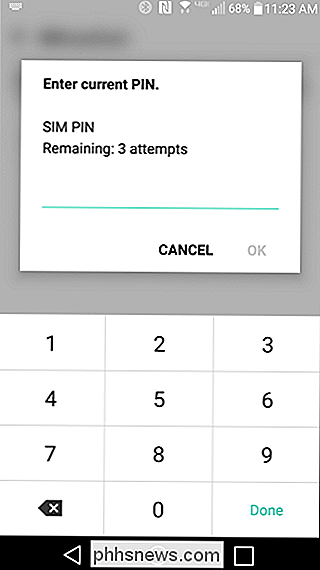
Når du har indtastet den korrekte PIN-kode, vil SIM Lock blive skiftet på. På dette tidspunkt vil du trykke på den anden post i denne menu: Skift SIM PIN. Du indtaster den nuværende PIN-kode (igen, standard), og vælg derefter en af dine egne mellem fire og otte cifre. Gør det svært at gætte, men nemt at huske (det kan være anderledes end din normale PIN-kode for låseskærm). Hvis du glemmer, har du kun tre forsøg på at få det lige før dit SIM-kort er toast!
Når du har bekræftet den nye PIN-kode, er du alt godt. Fra nu af vil telefonen kræve både din nuværende sikkerhedsskærm for låseskærm og det låste SIM, der skal installeres, før det kan bruges. Solid.
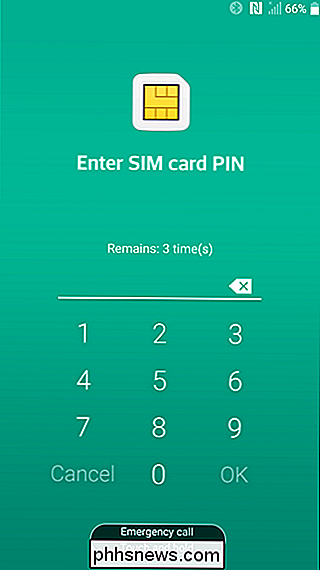
Dette er nok en af de mindst anvendte sikkerhedsmetoder, der er tilgængelige i Android, på trods af at de har eksisteret i mange år på dette tidspunkt. Det er et glimrende værktøj til at tilføje et ekstra lag af beskyttelse mod ville være forkert, hvis din enhed går tabt eller stjålet.

Sådan skjuler eller viser batteriprocenten på iPhone eller iPad
Hvis du finder opladningsprocenten i øverste højre hjørne af din iPhone eller iPad-skærm distraherende, kan den slukkes let. Men hvis du beslutter dig for nemt at holde styr på din batterilevetid, kan du nemt slå procentdelen på igen. For at slukke for opladningsprocenten, tryk på "Indstillinger" på startskærmen.

Hvordan kan webservere lytte til nye henvendelser?
Når du lærer om webservere og hvordan de virker, kan du være nysgerrig, om de konstant lytter efter anmodninger, eller hvis de venter, indtil de modtager en anmode om at gå i aktion. Med det i tankerne har dagens SuperUser Q & A-indlæg svarene for at tilfredsstille en læsers nysgerrighed. Dagens Spørgsmål og Svar-sessions kommer til vores side med SuperUser-en underafdeling af Stack Exchange, en community-driven gruppe af Q & A-websteder.



